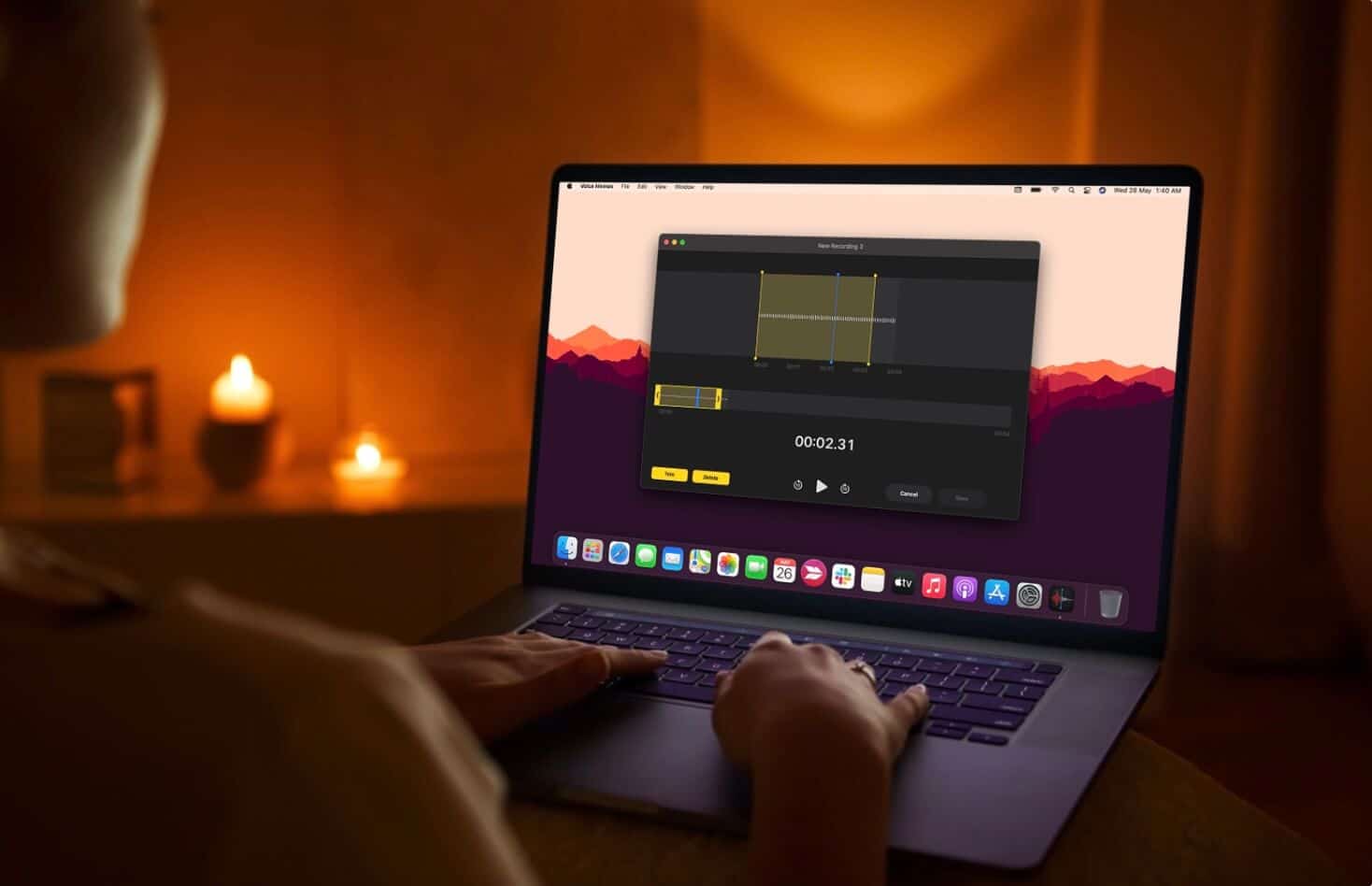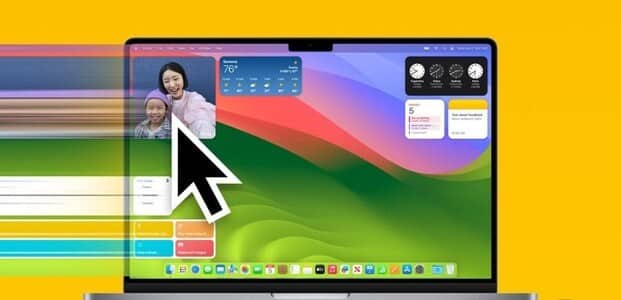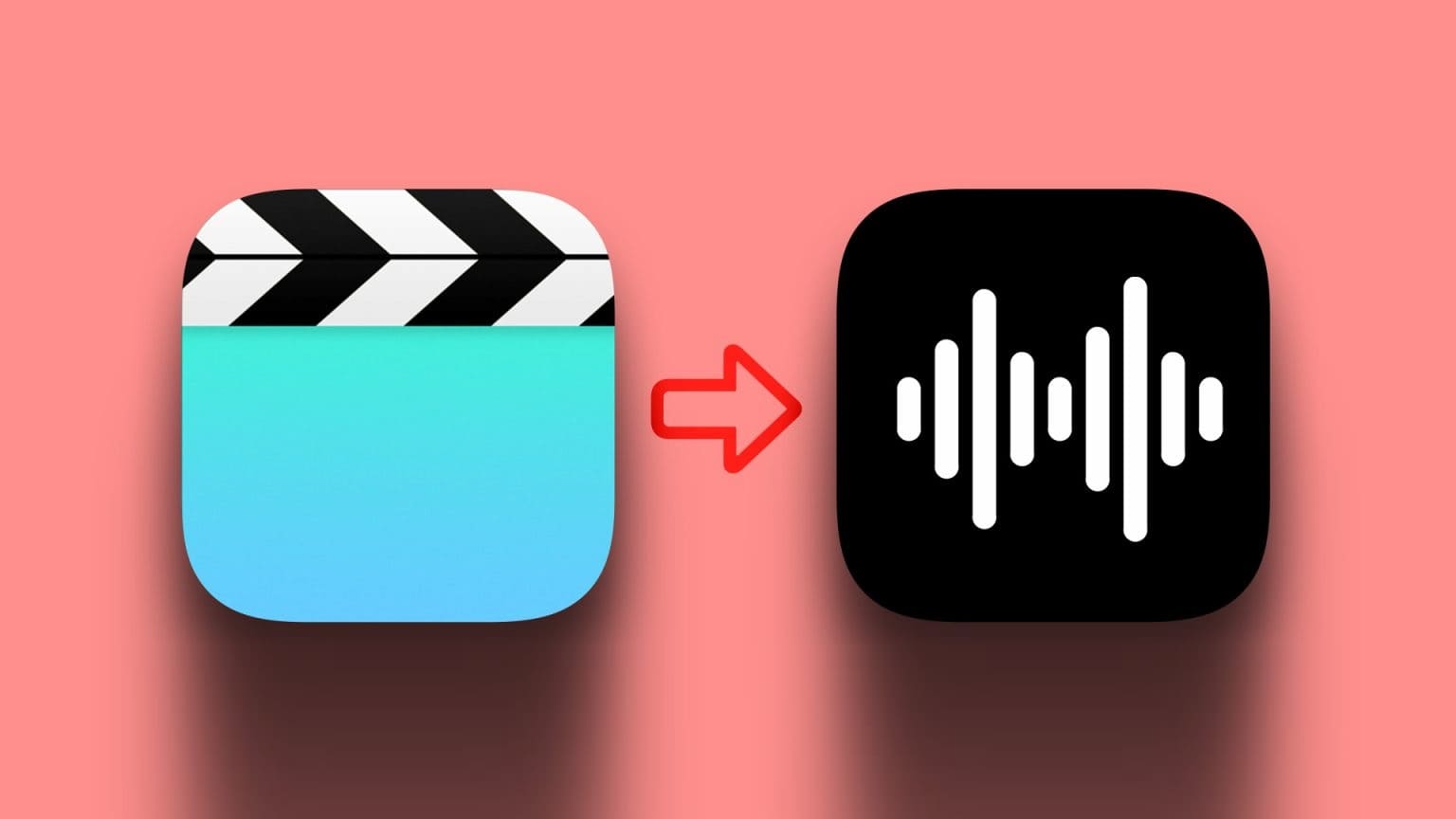Å legge til bokmerker er en praktisk funksjon på tvers av nettlesere. Apple-enheter bruker iCloud til å synkronisere lagrede Safari-bokmerker på tvers av forskjellige enheter som deler samme konto. Du kan til og med Organiser bokmerker på Safari i henhold til dine krav. Noen ganger kan du støte på problemer hvis Safari-bokmerkesynkroniseringen ikke gjenspeiles på Mac-en. Hvis du legger til et bokmerke på iPhone eller iPad og det ikke vises på Mac-en, kan det påvirke arbeidsflyten din. Hvis du har problemer med å synkronisere iCloud med Safari-bokmerker på Mac-en, her er dine beste alternativer for å fikse Safari-bokmerker som ikke synkroniseres på Mac.
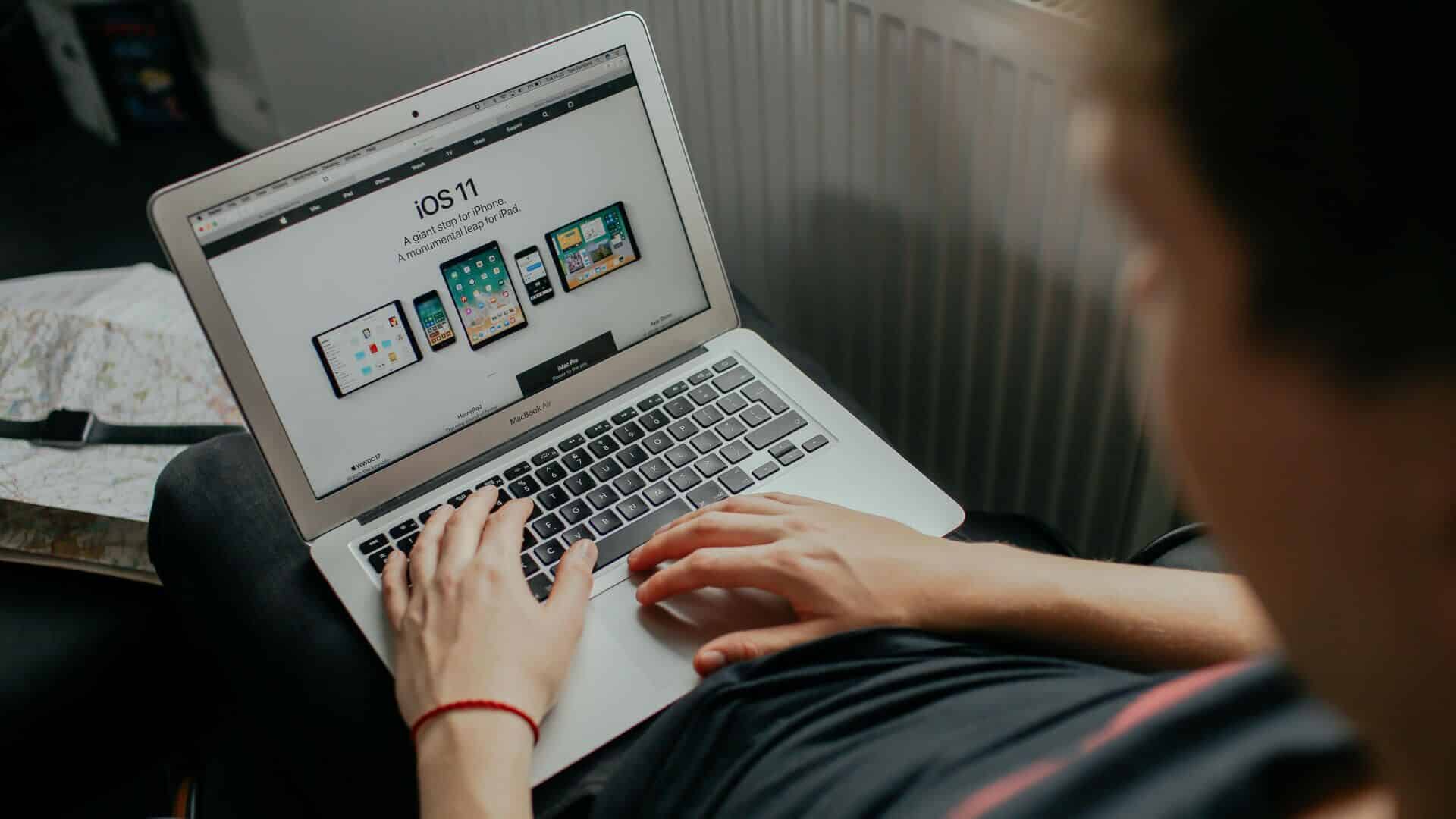
1. Koble til en stabil WI-FI
Sørg for at du har en stabil Wi-Fi-tilkobling for å starte feilsøkingen. Noen ganger kan ustabil Wi-Fi hindre riktig bokmerkesynkronisering. Dette vil påvirke bokmerket som er speilet til Mac-en fra de andre synkroniserte enhetene dine.
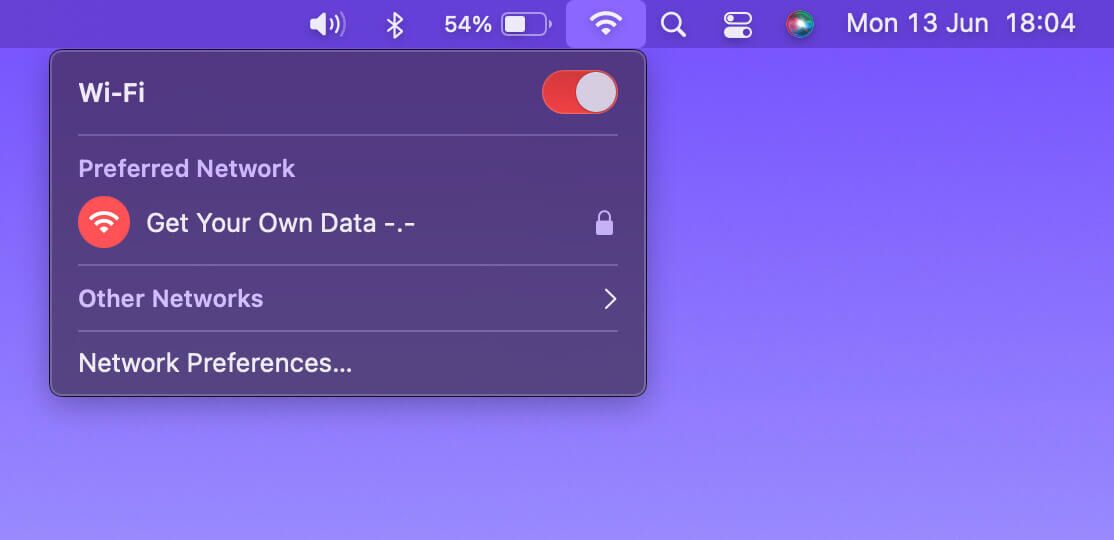
Dessuten kan det hende at en begrenset Wi-Fi-tilkobling, for eksempel en mobil hotspot, ikke gjør det enkelt å synkronisere bokmerkene dine. Derfor foretrekkes et Wi-Fi-nettverk med høy båndbredde.
2. Aktiver iCloud-synkronisering for Safari
Hvis det ikke er noe problem med Wi-Fi, sjekk om iCloud-synkronisering for Safari er slått på. Safari-bokmerker vil ikke reflekteres på Mac-en din uten at iCloud-synkronisering er aktivert for Safari. Du må slå på dette synkroniseringsalternativet for alle enheter som bruker samme iCloud-konto. Slik aktiverer du iCloud-synkronisering for Safari.
iCloud-synkronisering for iPhone
Merk at følgende trinn vil gjelde for iPad-en din også.
Trinn 1: åpen Innstillinger -app på iPhone.
Trinn 2: Klikk på navnet ditt på toppen av Innstillinger -skjermbildet.
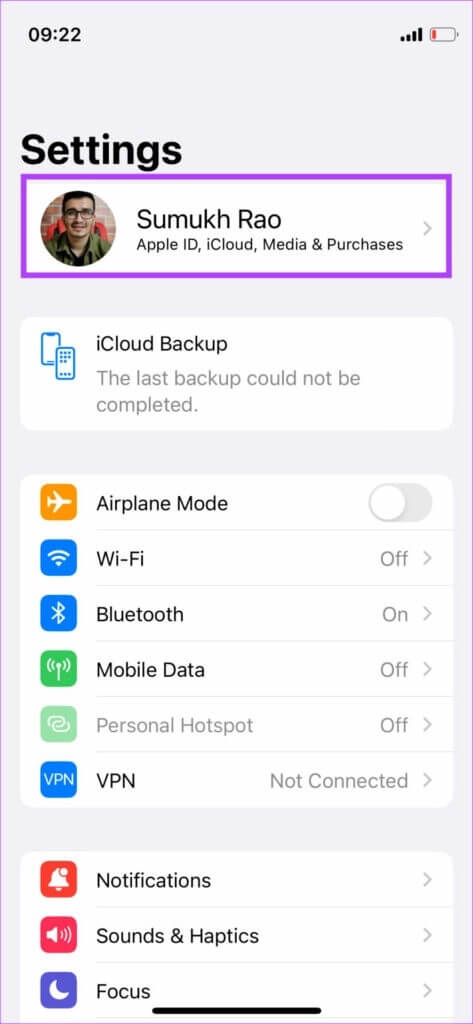
Steg 3: Trykk deretter på iCloud-alternativet.
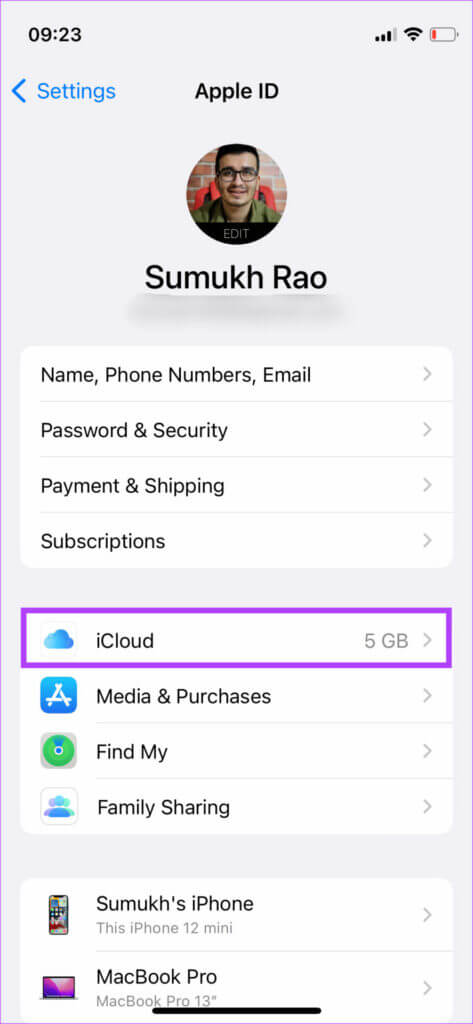
Trinn 4: Klikk på Vis alt.
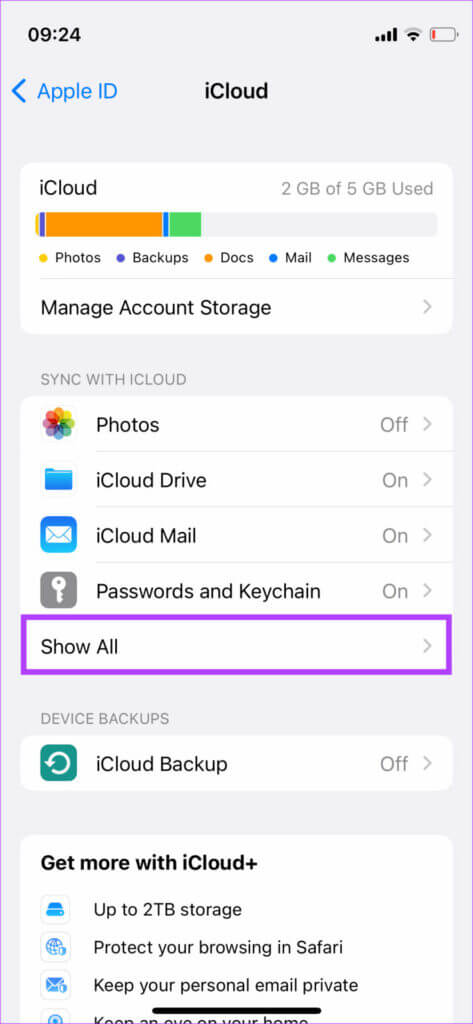
Trinn 5: Rull nå ned for å velge Safari-alternativet. Aktiver bryteren ved siden av. Hvis vippebryteren allerede er på, slår du den av ved å klikke på den. deretter Aktiver bryteren på nytt for å slå den på.
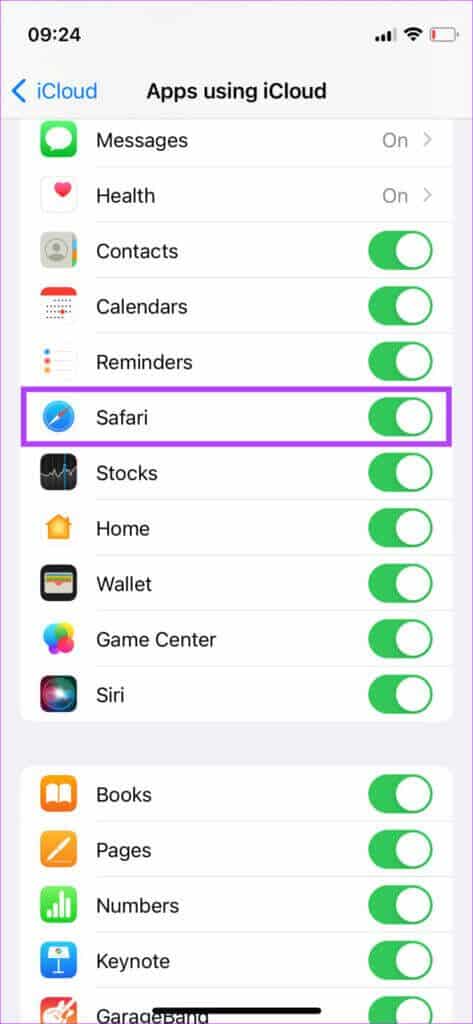
Du har nå aktivert Safari iCloud-synkronisering på iPhone/iPad. Nå er det på tide å gjenta prosessen på Mac-en.
iCloud-synkronisering for Mac
Trinn 1: Klikk Apple-logo i øvre venstre hjørne av Mac-skjermen.
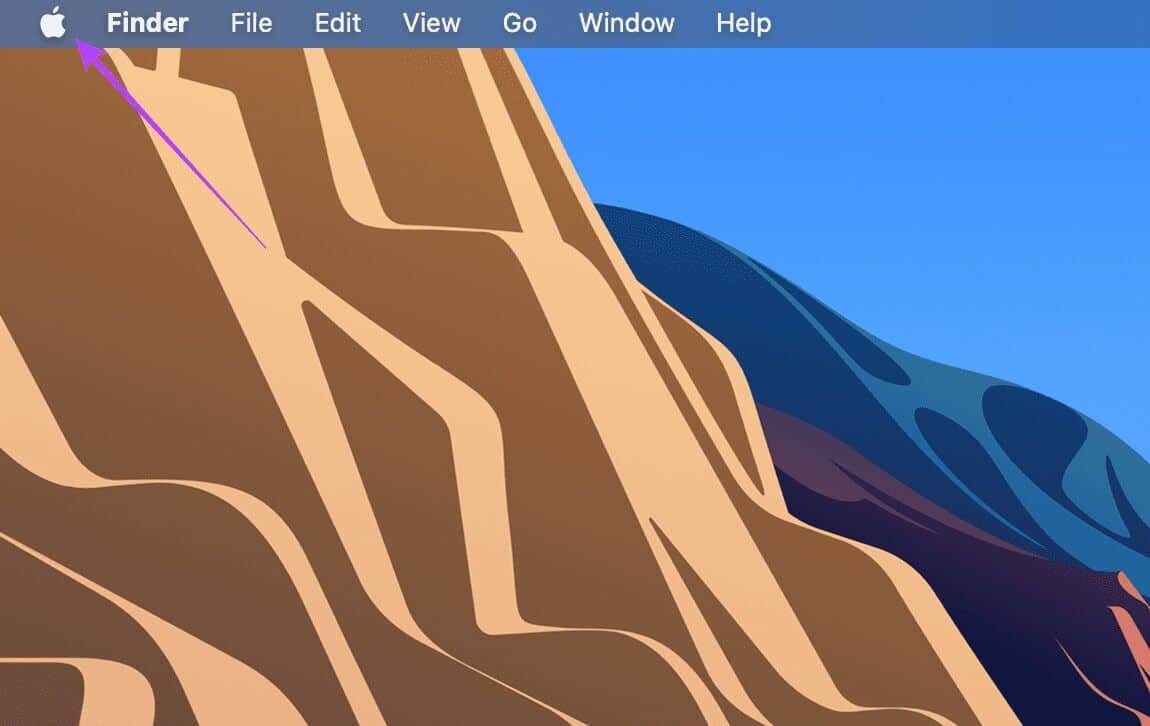
Trinn 2: Lokaliser Alternativ for Systemvalg.
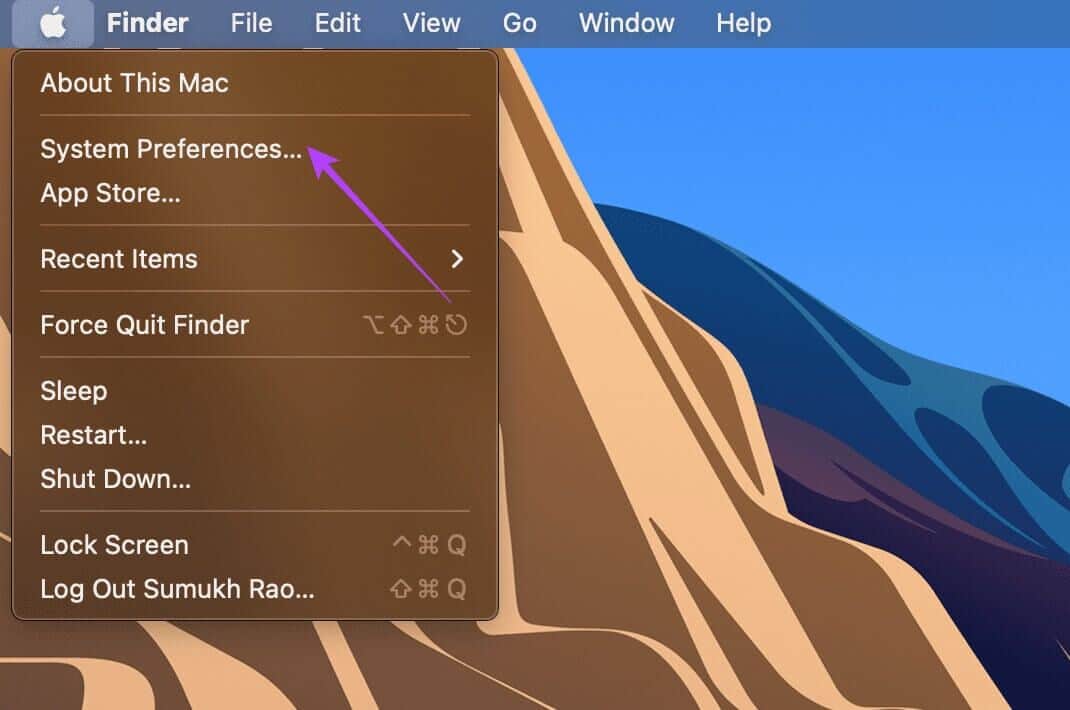
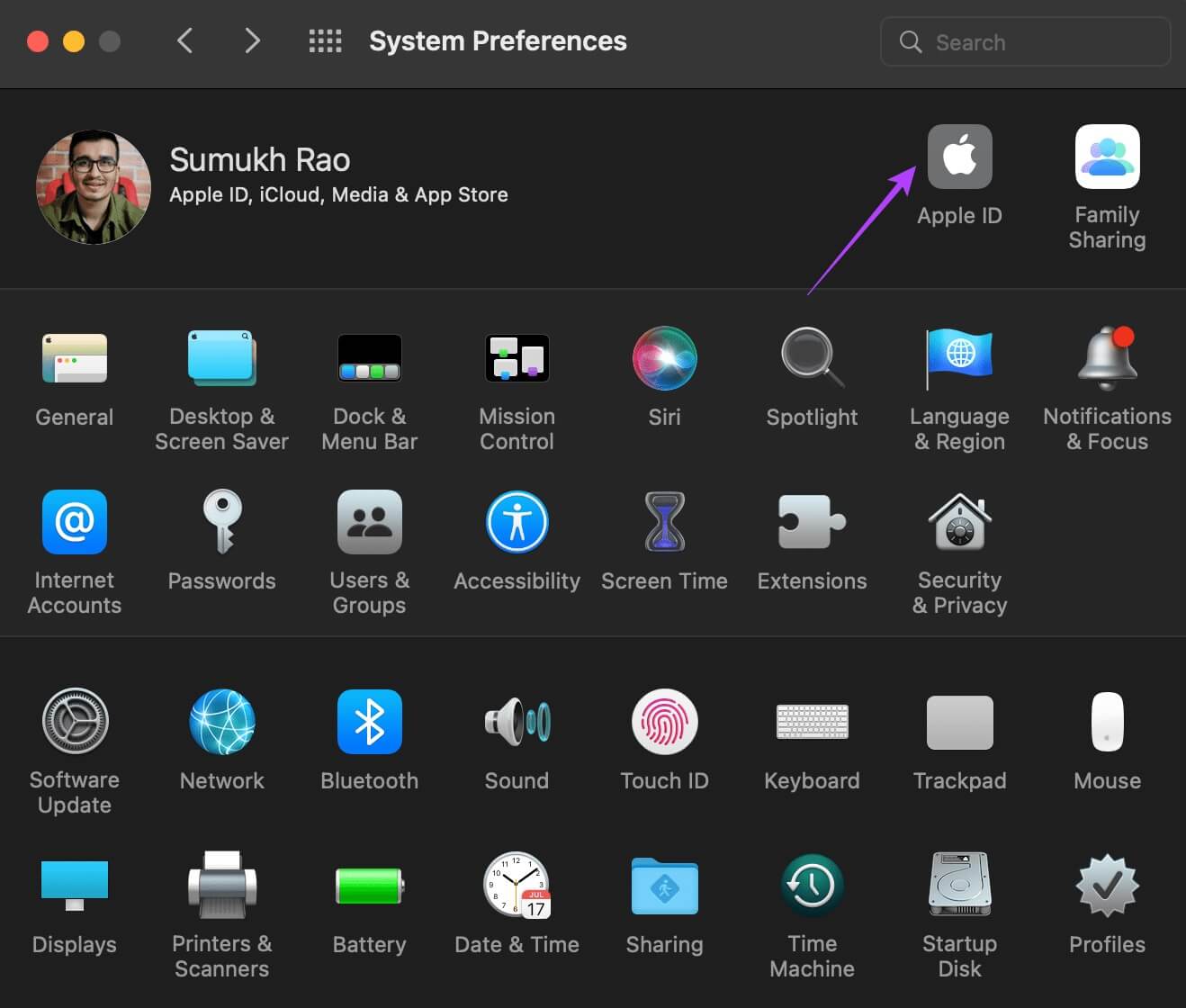
Trinn 4: Velge iCloud-alternativet i høyre rute.
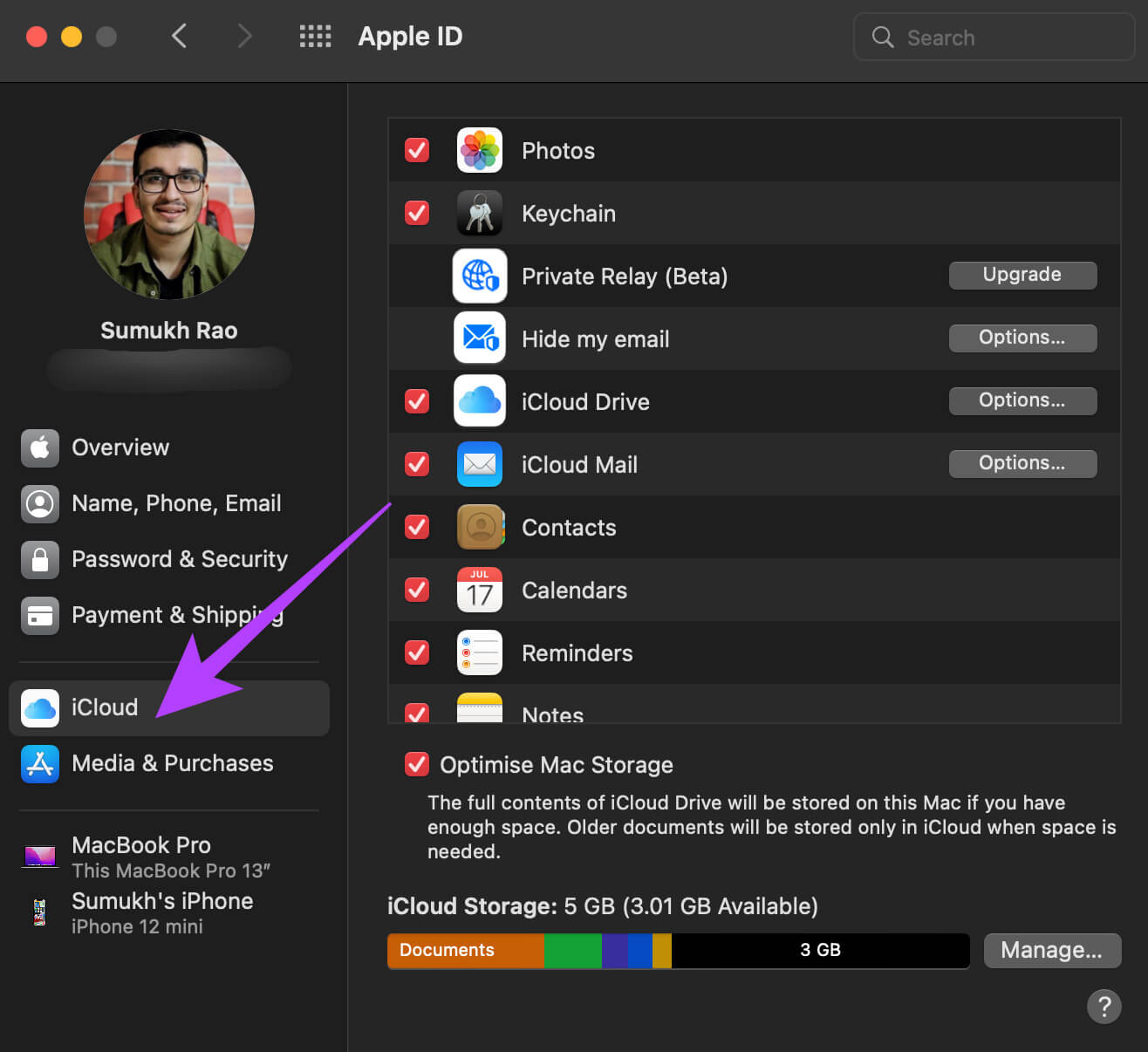
Trinn 5: Rull ned i venstre rute til du finner den Safari. Merk deretter av i boksen ved siden av. Hvis bryteren allerede er aktivert, slå den av og aktiver den på nytt.
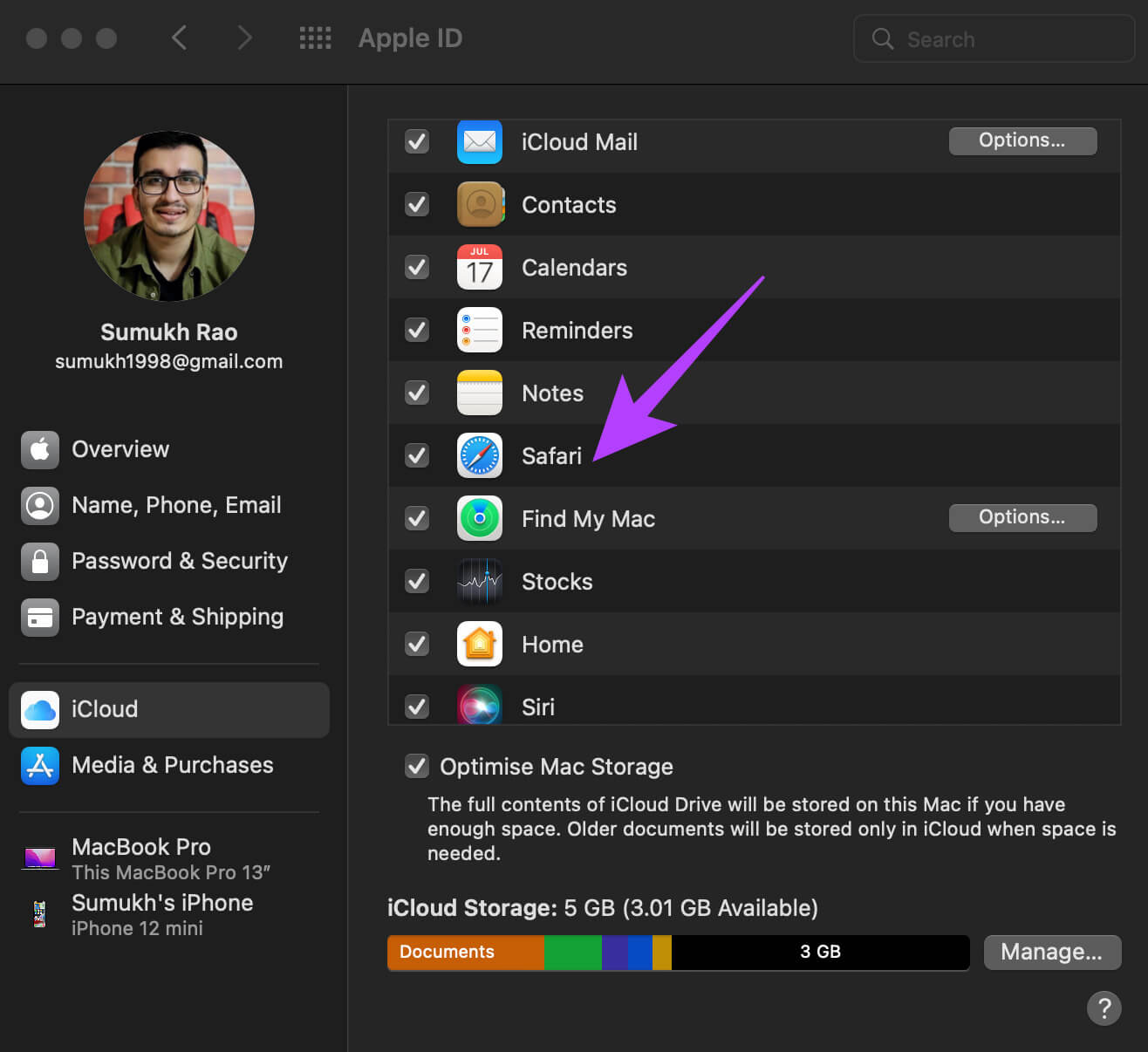
3. Logg på med samme Apple-ID på alle enhetene dine
En forutsetning for å synkronisere bokmerker på tvers av Apple-enhetene dine er den samme Apple-kontoen på alle Apple-enhetene dine. Slik sjekker du alle enheter knyttet til Apple-ID-en din.
Trinn 1: Klikk Apple-logo i øvre venstre hjørne av Mac-skjerm.
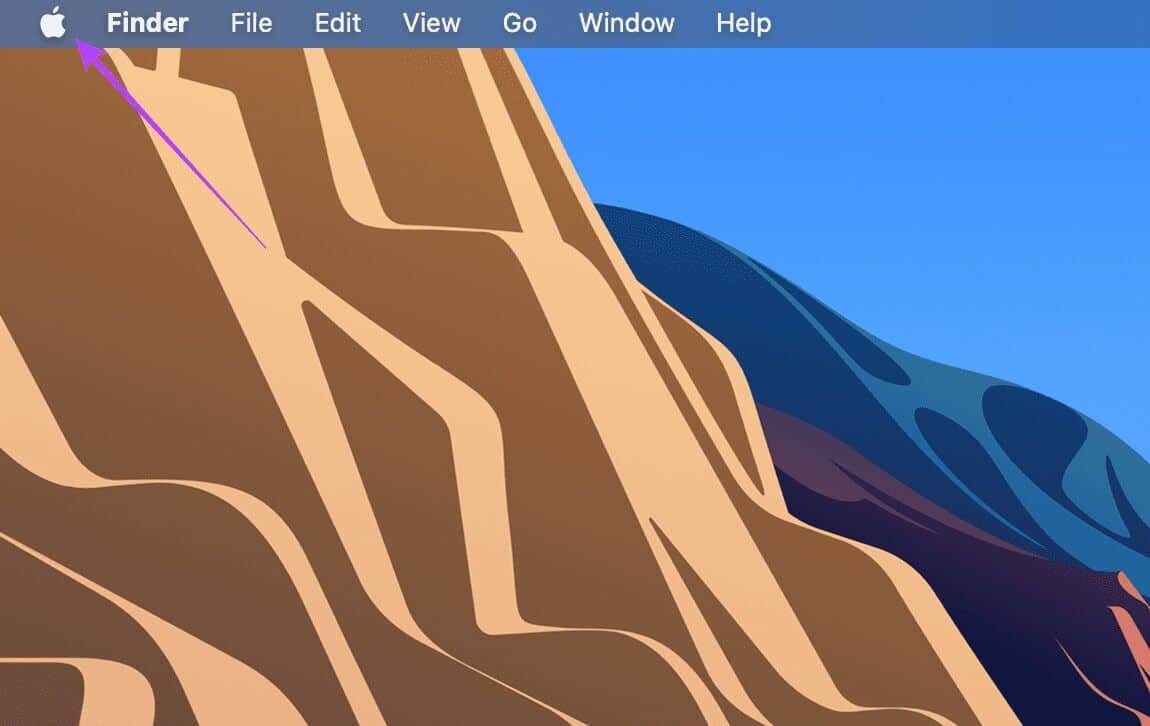
Trinn 2: Lokaliser Systemvalg.
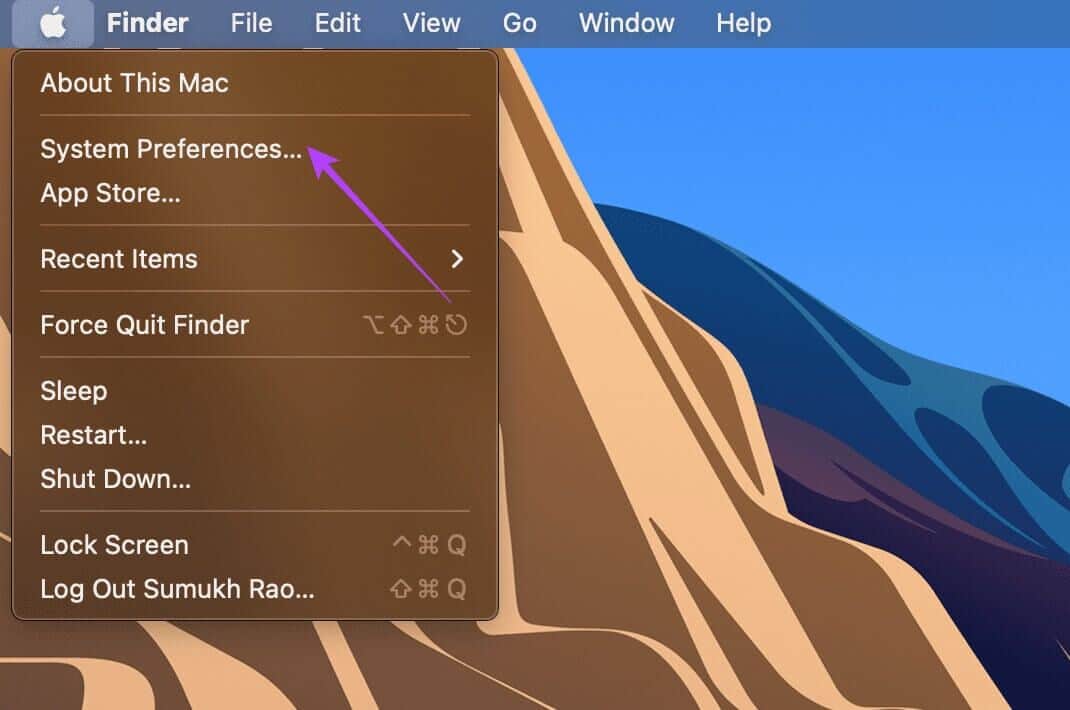
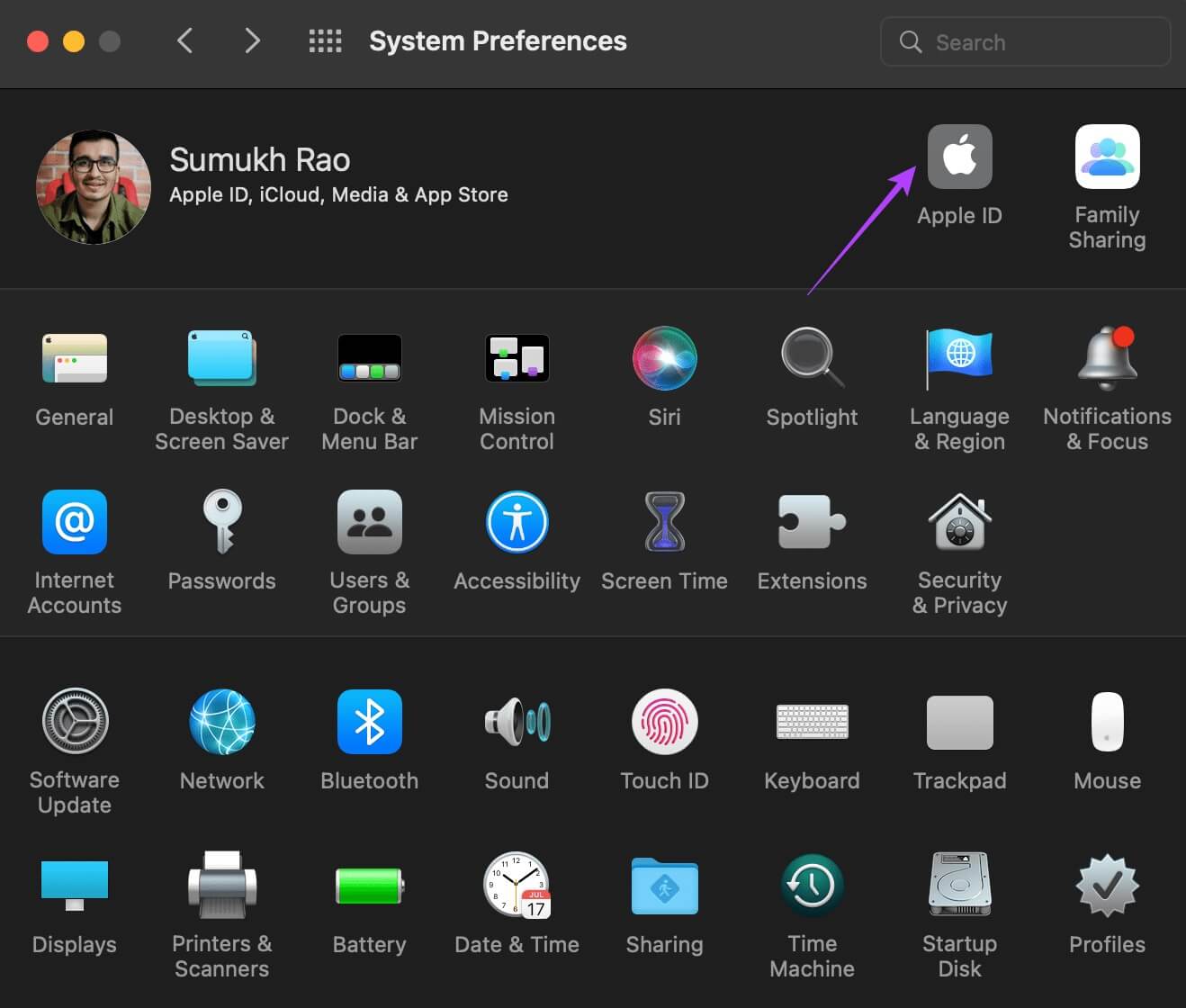
Trinn 4: Du vil se en liste over Apple-produktene dine som er koblet til Apple-ID-en din, nederst til venstre.
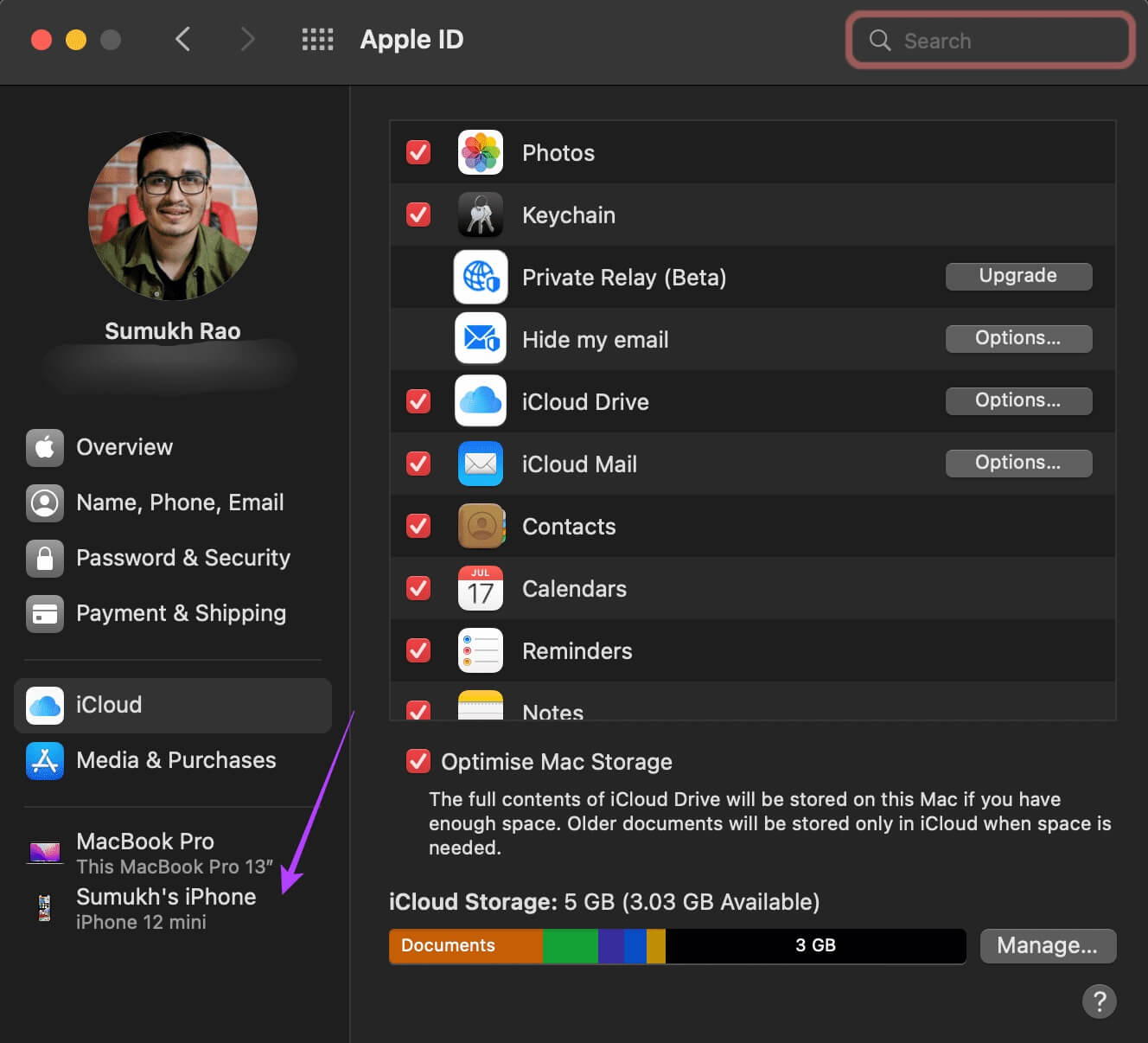
Hvis enhetene dine ikke vises der, logger du på med samme Apple-ID på iPhone og Mac. Prøv deretter å se om bokmerkene er synkroniserte. Du kan også bruke Universal utklippstavle funksjon På alle enheter.
4. Oppdater Safari fra App Store
Hvert program inneholder feil og feil. Disse feilene har en tendens til å forårsake mangler ved jevn bruk av programvare. Enter – programvareoppdateringer. Programvareoppdateringer kan eliminere disse feilene, og dermed fikse problemet du opplever.
Så Safari kan oppleve problemer på grunn av en feil i Mac-en. Oppdater Safari fra App Store på Mac-en og sjekk om iCloud aktiverer bokmerkesynkronisering. Dette er hvordan.
Trinn 1: åpen App Store på din Mac.
Trinn 2: Klikk Oppdateringsseksjonen i høyre rute.
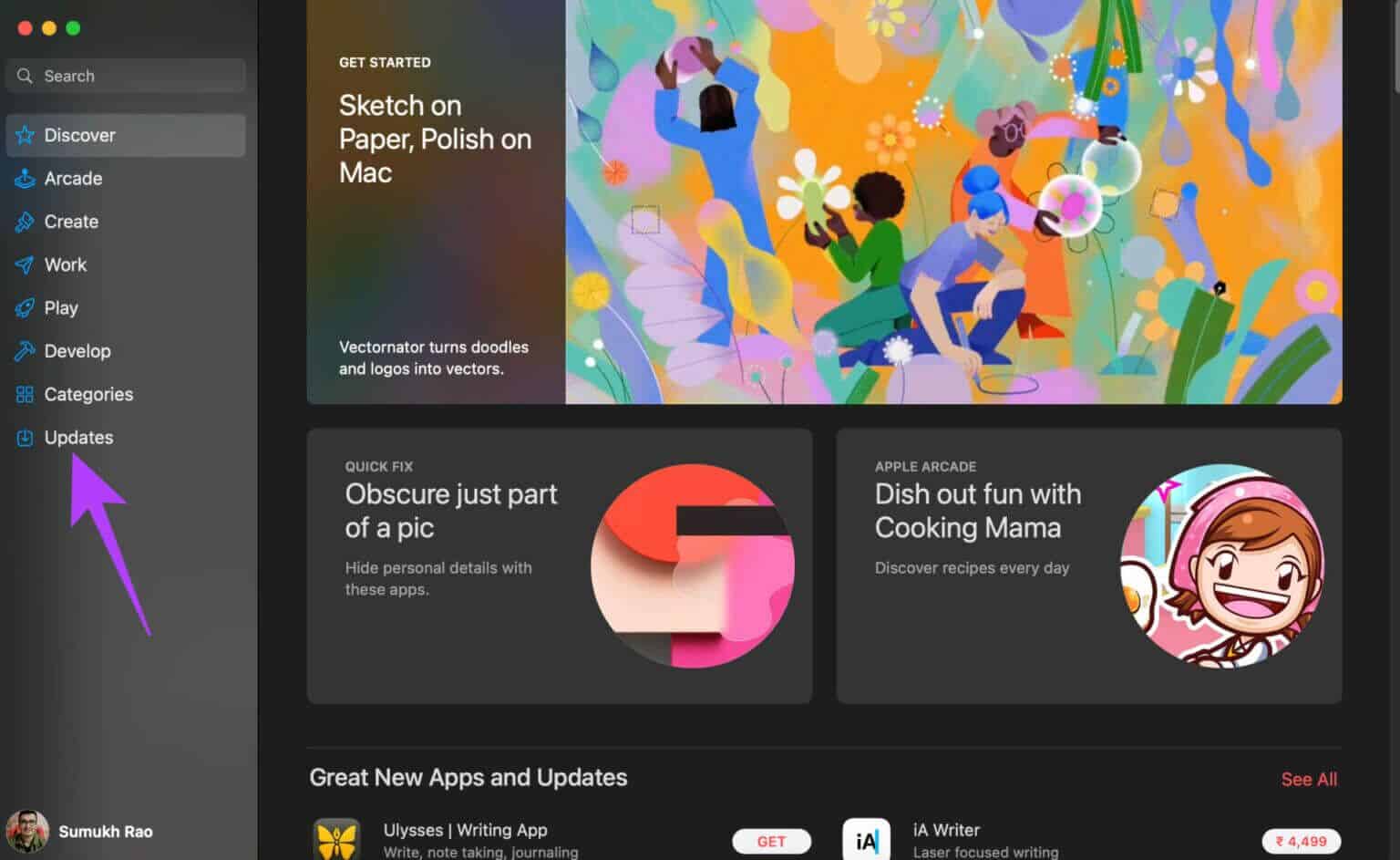
Steg 3: hvis det var En oppdatering er tilgjengelig for Safari , vil den vises på denne skjermen. Klikk Oppdater-knappen Og vent til det blir gjort Installer den nye versjonen fra søknaden.
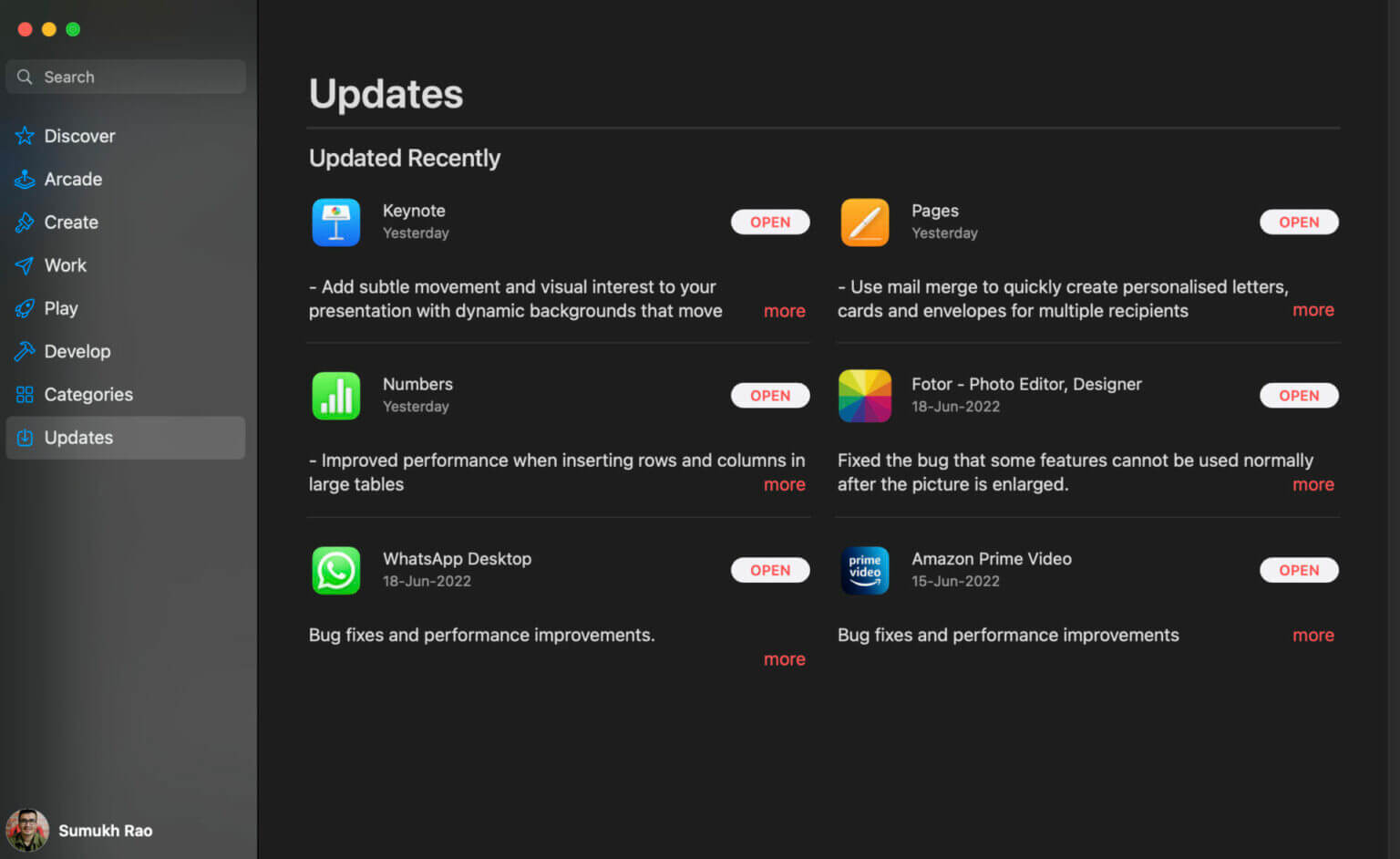
5. Slett PLIST Safari-filer
Å slette en apps PLIST-fil på Mac tilsvarer å tilbakestille appens preferanser. Så dette trikset tilsvarer å installere og sette opp appen for første gang. Du kan slette PLIST-filer og starte med et rent ark. Sjekk om denne løsningen kan fikse problemet med bokmerker som ikke synkroniserer på Mac-en. Dette er hvordan.
Trinn 1: åpen Finder-vindu ny på din Mac.
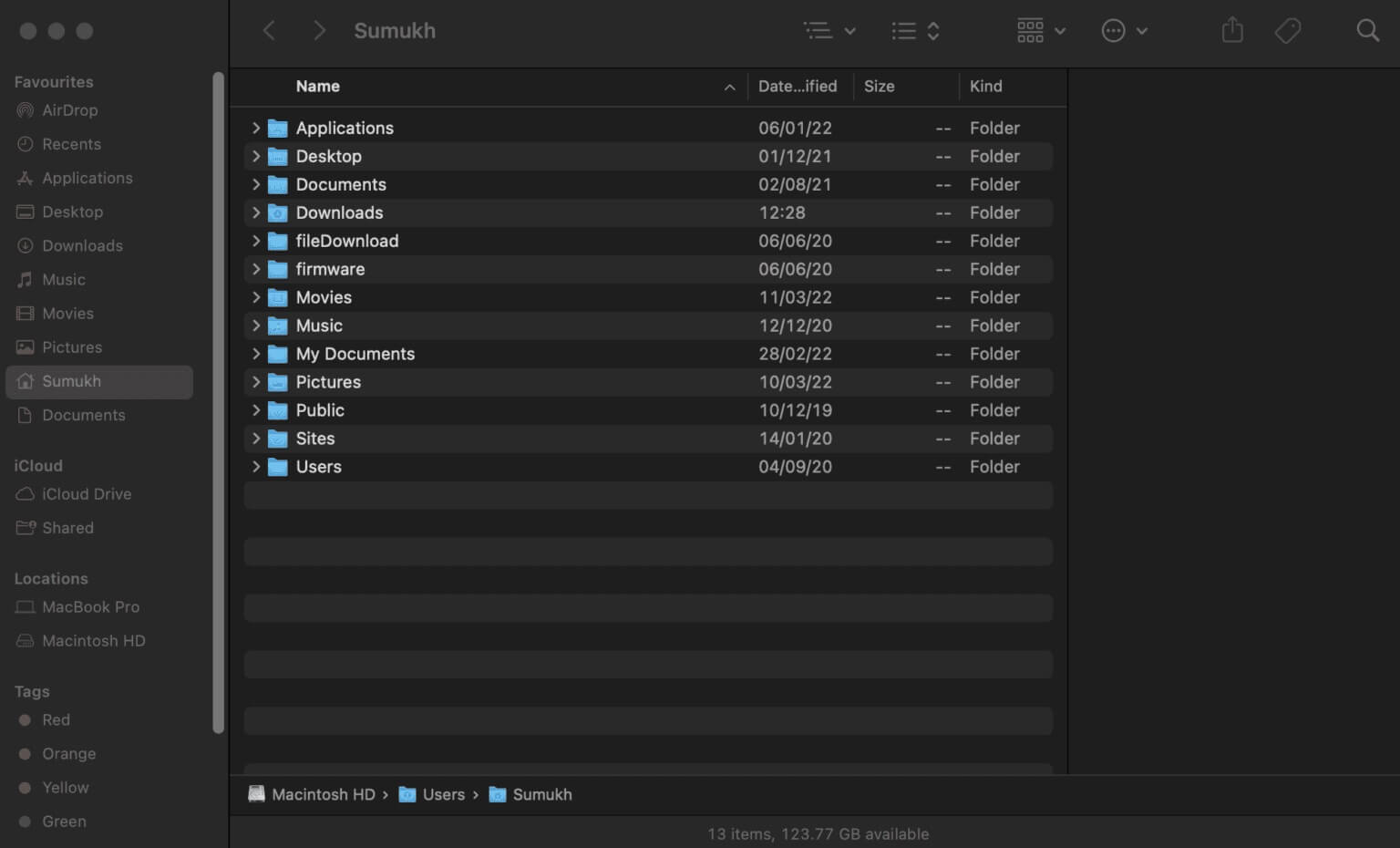
Trinn 2: Klikk Gå alternativ øverst på skjermen menyfelt.
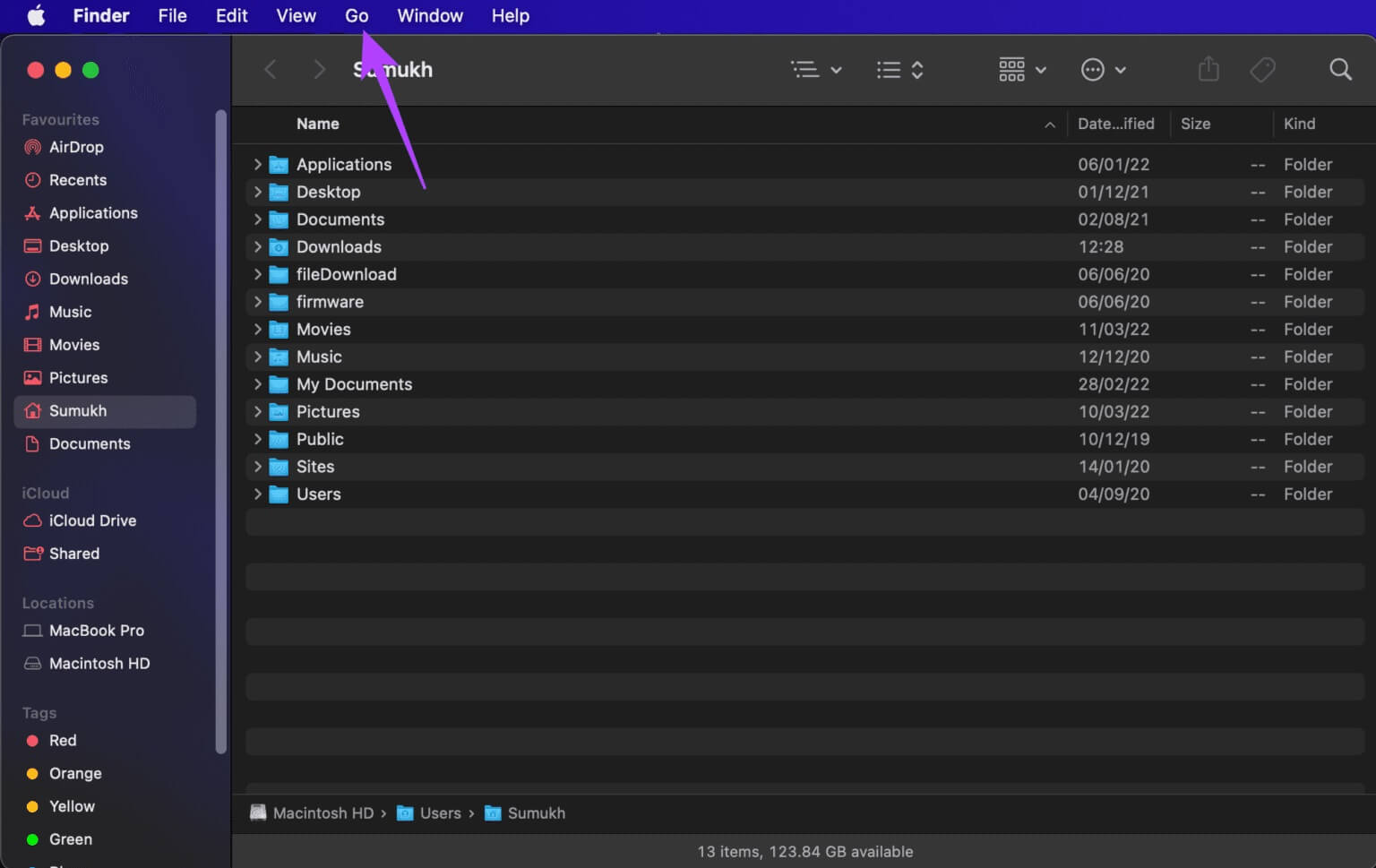
Steg 3: trykk og hold alternativtast På tastatur. Du vil se Alternativ for bibliotek oppført i rullegardinlisten. Klikk på den.
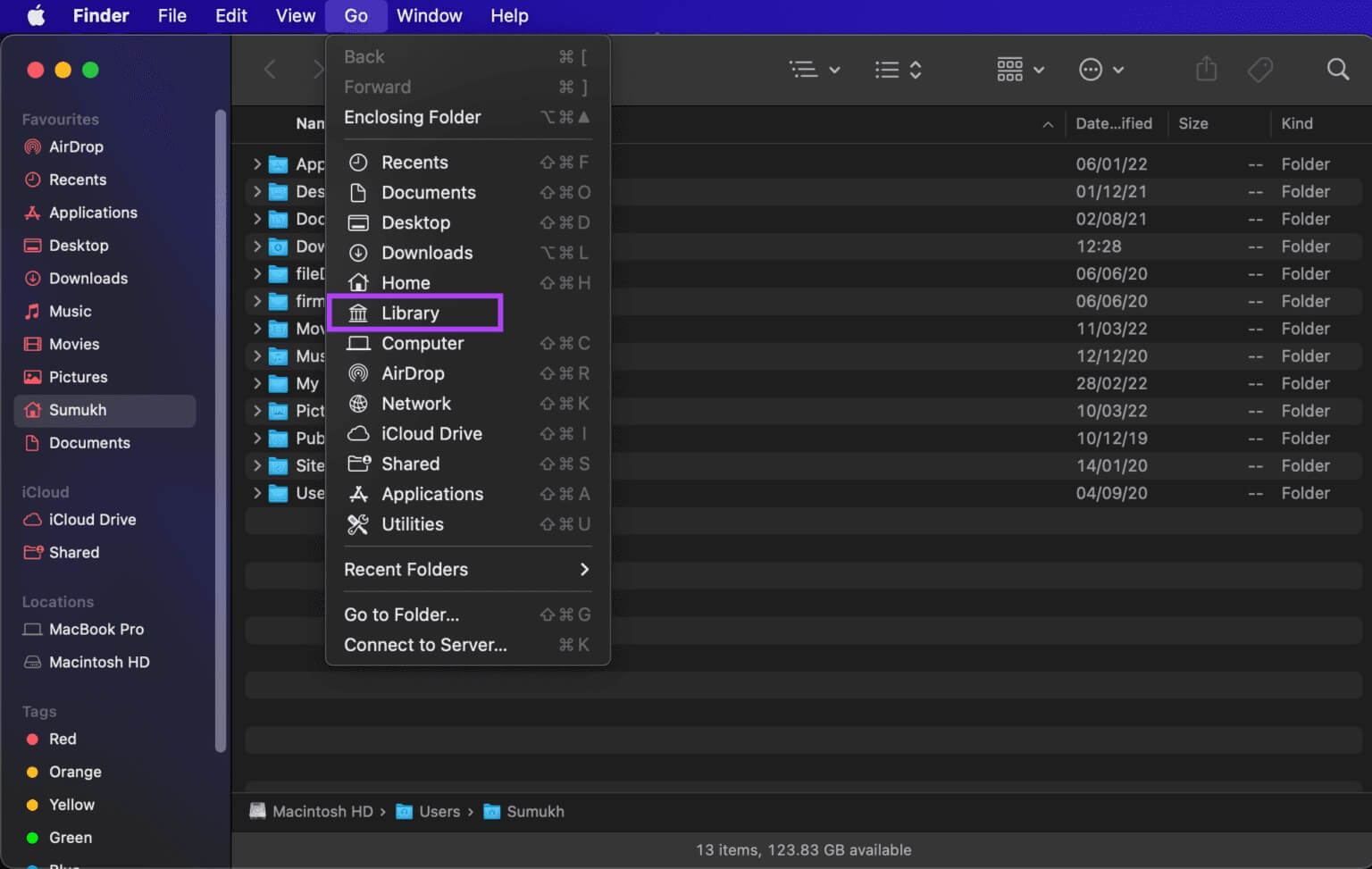
Trinn 4: Rull ned og dobbeltklikk Innstillinger-mappen for å åpne den.
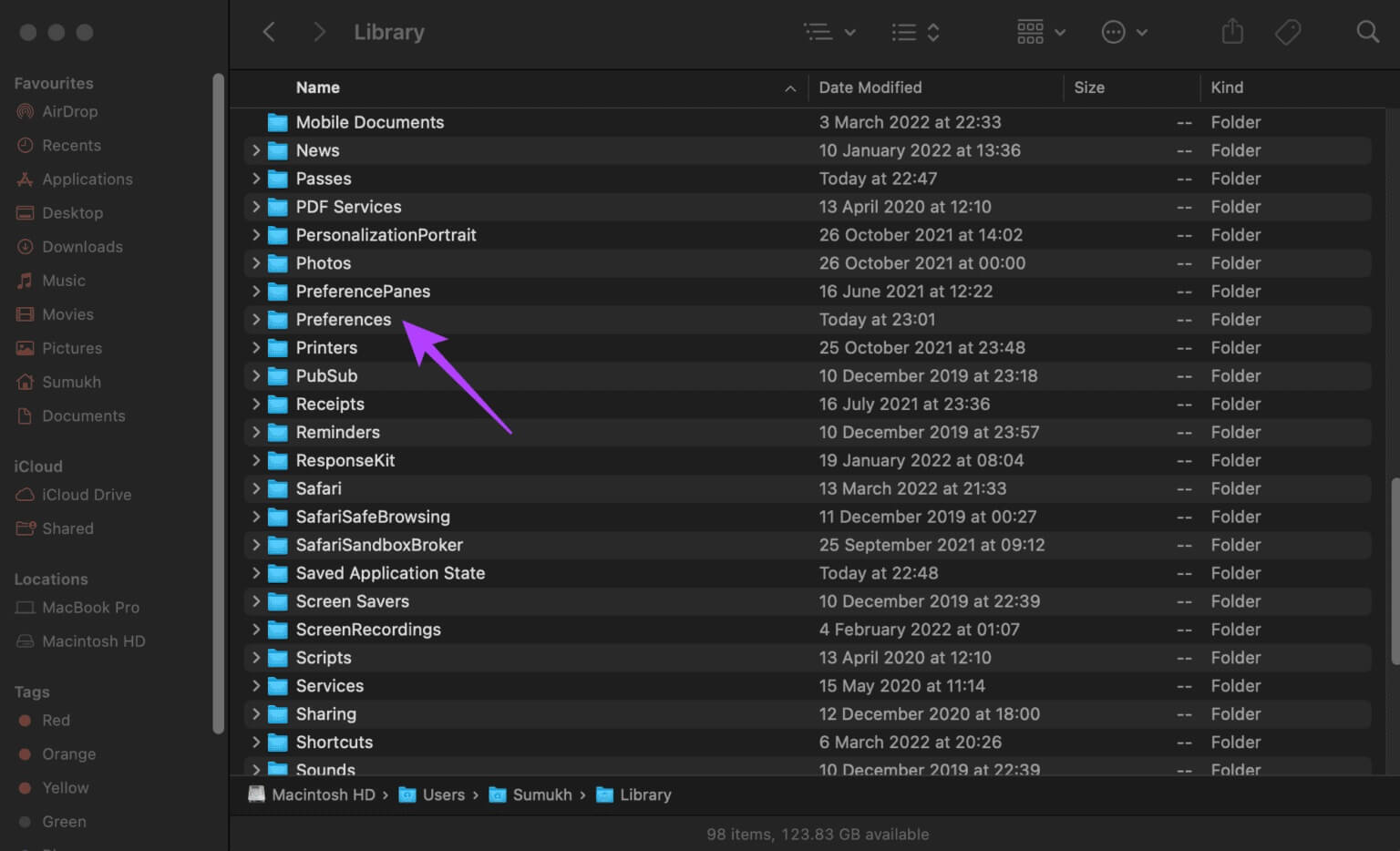
Trinn 5: på Filliste , Se etter Filen "com.apple.Safari.plist" og slett den.
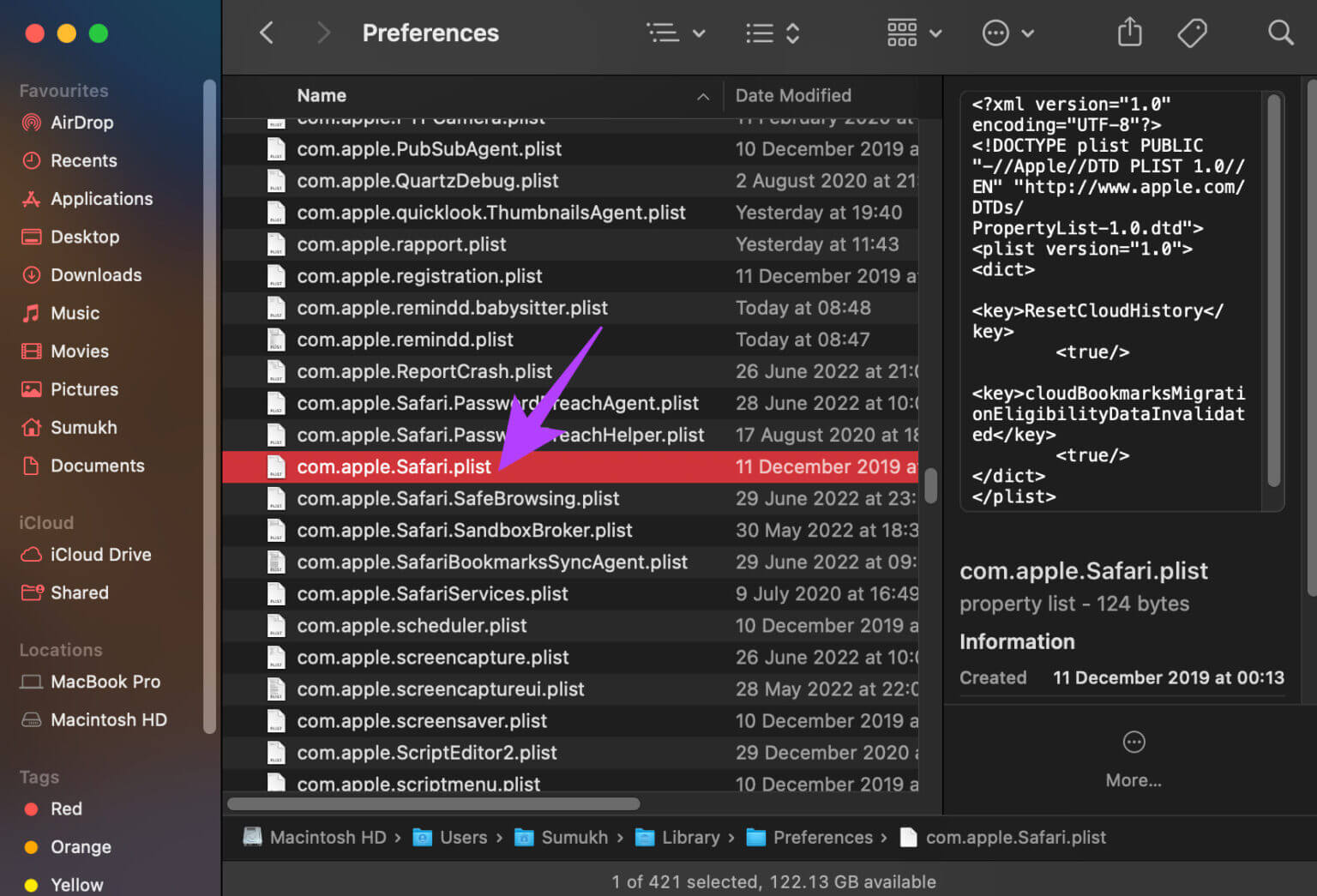
Steg 6: åpen Safari-appen Og det vil han Mac du oppretter Ny PLIST-fil å søke.
Synkronisering på et øyeblikk
Å følge disse trinnene bør hjelpe deg med å synkronisere Safari-bokmerkene dine på kort tid! Synkronisering av bokmerkene dine på tvers av enheter kan strømlinjeforme arbeidsflyten din og hjelpe deg med å navigere på nettsteder raskere.